Gdje pronaći i kako oporaviti nedavno izbrisane fotografije
Nedavno izbrisane fotografije su fotografije koje ste izbrisali sa svojih uređaja u posljednjih nekoliko dana. Ipak, one nisu odmah ili trajno izbrisane s vaših uređaja. I dalje ih možete pronaći i oporaviti negdje ograničeno vrijeme prije nego što potpuno nestanu. Ali ovdje se postavlja pitanje: gdje možemo pronaći te izbrisane fotografije i kako ih oporaviti? Ovaj članak će detaljno raspraviti o tom pitanju, na temelju različitih uređaja na kojima ste pohranili svoje fotografije.
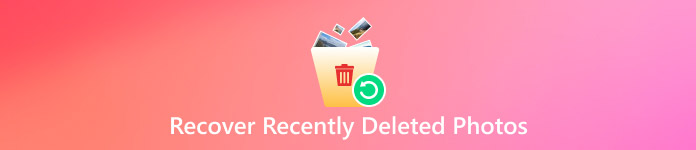
U ovom članku:
Dio 1: Kako oporaviti nedavno izbrisane fotografije na iPhoneu
Oporavak nedavno izbrisanih fotografija pomoću aplikacije Fotografije
Gdje su nedavno izbrisane fotografije na iPhoneu? U većini slučajeva možete ih pronaći u Aplikacija Fotografije > Nedavno izbrisanoAplikacija Fotografije čuva vaše izbrisane fotografije 30 dana. U roku od 30 dana možete oporaviti te izbrisane fotografije ako želite.
Otvorite aplikaciju Fotografije.
Dodirnite Albumi na dnu stranice. Dodirnite Nedavno izbrisano.
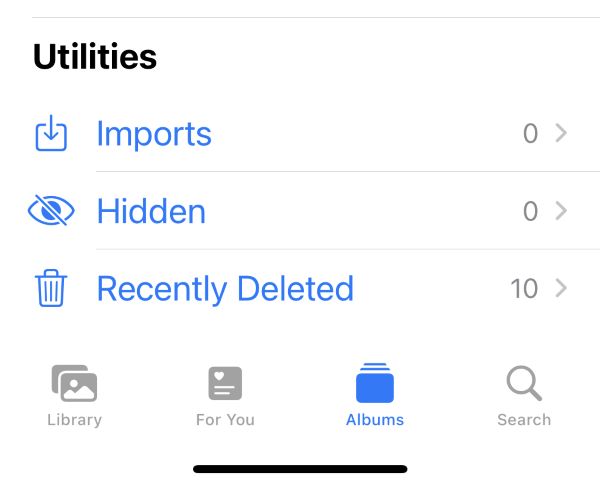
Odaberite fotografije koje želite oporaviti. Dodirnite Vratiti da ih se oporavi.
Međutim, nakon 30 dana ili ako ste unaprijed izbrisali te fotografije, te će se izbrisane fotografije trajno ukloniti iz aplikacije Fotografije. U tom trenutku više nećete moći vratiti fotografije iz mape Nedavno izbrisano. Ali što ako požalite i želite vratiti te fotografije? Što je još gore, niste prije napravili sigurnosnu kopiju svojih fotografija i sada ih nigdje drugdje ne možete pronaći. U tom slučaju, potreban vam je profesionalni softver za oporavak podataka koji će vam pomoći da ih vratite.
Oporavak nedavno izbrisanih fotografija pomoću imyPass iPhone Data Recovery programa
Pretpostavimo da izbrišete fotografije iz mape nedavno izbrisano i nemate sigurnosnu kopiju. U tom slučaju možete se obratiti imyPass iPhone oporavak podatakaTo je profesionalan i učinkovit alat za oporavak podataka s vašeg iPhonea. Podržava oporavak izgubljenih ili izbrisanih podataka s iPhonea, iPada i iPoda bez sigurnosne kopije. Ovaj moćan softver može temeljito skenirati vaš iPhone u kratkom vremenu i omogućuje vam pregled svih podataka kako biste odabrali ono što želite oporaviti.
imyPass iPhone Data Recovery može oporaviti više vrsta datoteka, uključujući Camera Roll, povijest Safarija, povijest poziva, pa čak i WhatsApp pregled fotografije jednomNjegovo intuitivno sučelje jamči jednostavan oporavak. To je najbolji izbor za vas za oporavak nedavno izbrisanih fotografija na iPhoneu. Sada ćemo vas korak po korak uputiti kako oporaviti izbrisane fotografije.
Preuzmite i instalirajte ga besplatno. Spojite svoj iPhone s računalom putem USB kabela. Pokrenite softver.
Otključajte svoj iPhone. Dodirnite Povjerenje u skočnom prozoru kako biste omogućili pristup.
Odaberi Oporavak s iOS uređaja u lijevoj traci. Zatim kliknite na Pokrenite skeniranjePričekajte neko vrijeme dok se skeniranje ne završi.

Odaberi Mediji > Snimak kamere u lijevoj traci.
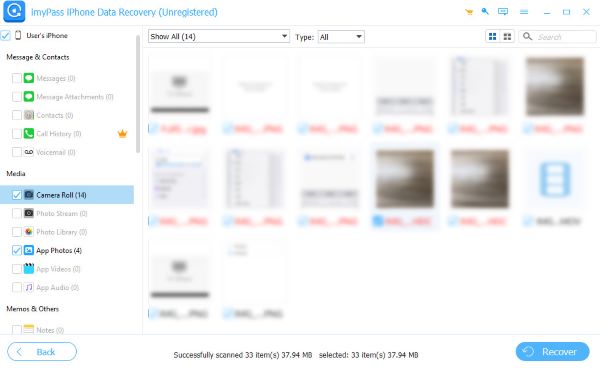
Odaberite Prikaži izbrisano Samo na padajućem popisu u gornjem lijevom kutu za pregled svih izbrisanih fotografija. Odaberite fotografije koje želite oporaviti. Zatim kliknite na Oporaviti se u donjem desnom kutu stranice.

Oporavak nedavno izbrisanih fotografija pomoću iTunesa
Ako ste već napravili sigurnosnu kopiju svog iPhonea na iTunesu, možete koristiti iTunes za oporavak nedavno izbrisanih fotografija. Evo detaljnih uputa:
Otvorite aplikaciju iTunes. Spojite svoj iPhone s računalom.
Klikni na iPhone gumb u gornjem lijevom kutu stranice.

Ići Sažetak > Obnoviti povratU skočnom prozoru odaberite naziv svog iPhonea, a zatim kliknite na VratitiPričekajte da se završi vraćanje.
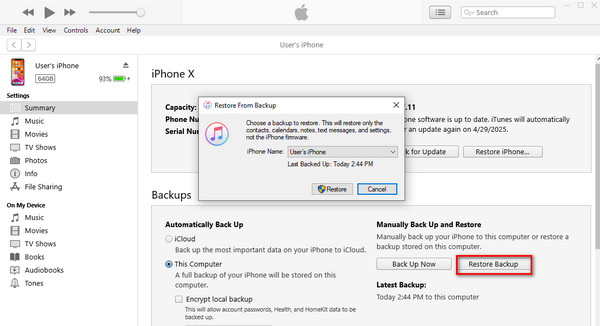
Uz imyPass iPhone Data Recovery i iTunes, možete i oporaviti fotografije s iClouda ako ste uključili iCloud sigurnosnu kopiju.
Dio 2: Kako oporaviti nedavno izbrisane fotografije na Androidu
Oporavak nedavno izbrisanih fotografija pomoću aplikacije Fotografije
Obično će ljudi ići na Aplikacija Fotografije > Nedavno izbrisani otpad pronaći sve svoje izbrisane fotografije na Androidu. Također pruža opciju oporavka kako bi korisnici mogli vratiti svoje fotografije.
Otvorite aplikaciju Fotografije. Dodirnite Nedavno izbrisani otpad.
Odaberite fotografije koje želite oporaviti. Dodirnite Vratiti.
Međutim, baš kao i kod iPhonea, smeće može čuvati vaše izbrisane fotografije najviše 30 dana. Nakon 30 dana, kako oporaviti fotografije izbrisane iz nedavno izbrisanih? U sljedećim odlomcima predstavit ćemo tri jednostavna načina.
Oporavak nedavno izbrisanih fotografija pomoću aplikacije Datoteke
Gotovo svi mobiteli imaju ovu aplikaciju unaprijed instaliranu. Možda imaju različita imena, ali funkcioniraju isto: upravljaju datotekama pohranjenima na mobitelu. Ako su vaše fotografije izbrisane iz interne memorije pomoću ove aplikacije, možete ih pronaći i oporaviti u smeću u Datotekama. Štoviše, budući da aplikacija Datoteke pohranjuje sve podatke na vašem Androidu, može i oporaviti izbrisane fotografije iz WhatsAppa, Instagramu i drugim društvenim mrežama.
Oporavak nedavno izbrisanih fotografija pomoću Microsoft OneDrivea
OneDrive je osobna usluga pohrane u oblaku koju je razvio Microsoft. Omogućuje korisnicima pohranu, sinkronizaciju i dijeljenje datoteka. Ako ste već prije prenijeli svoje fotografije u ovu aplikaciju, ovdje možete pronaći i oporaviti nedavno izbrisane fotografije.
Otvorite OneDrive na svom Androidu.
Dodirnite Fotografije na dnu stranice. Zatim odaberite sve fotografije koje želite oporaviti.
Dodirnite tri točkice u gornjem desnom kutu stranice, a zatim dodirnite Uštedjeti.
Oporavak nedavno izbrisanih fotografija pomoću Google fotografija
Google fotografije su osmišljene za dijeljenje i pohranu fotografija. Možete ih koristiti za vraćanje nedavno izbrisanih fotografija na Androidu ako ste već napravili sigurnosnu kopiju fotografija. Međutim, ovu metodu možete isprobati samo unutar 60 dana od brisanja tih fotografija.
Otvorite aplikaciju Google fotografije. U gornjem lijevom kutu stranice dodirnite izbornik > Smeće.
Odaberite sve fotografije koje želite oporaviti.
Dodirnite Vratiti kako biste vratili izbrisane fotografije.
Ako su fotografije trajno izbrisane i nisu sigurnosno kopirane, možete isprobati aplikacije za oporavak podataka za Android: Dr. Fone tvrtke Wondershare, DiskDigger i tako dalje.
Dio 3: Kako oporaviti nedavno izbrisane fotografije u sustavu Windows
Za oporavak nedavno izbrisanih fotografija, navodimo nekoliko načina koje možete odabrati.
Oporavak nedavno izbrisanih fotografija pomoću koša za smeće
Većina izbrisanih datoteka završit će tamo, a nema iznimke za vaše izbrisane fotografije. Prije nego što se vaše fotografije trajno izbrišu, možete ih vratiti iz koša za smeće.
Otvorite koš za smeće na radnoj površini.
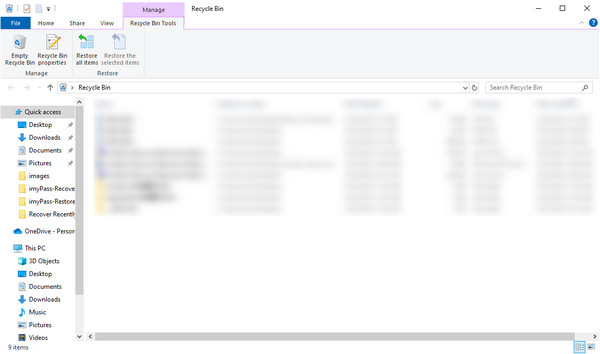
Potražite izbrisane fotografije. Nakon što ih pronađete, kliknite desnom tipkom miša na fotografije i kliknite na Vrati. Nakon toga će se vratiti na svoja izvorna mjesta.
Oporavak nedavno izbrisanih fotografija vraćanjem prethodnih verzija
Povijest datoteka sustava Windows može vratiti starije verzije datoteka. Pronađite gdje su pohranjene vaše izbrisane fotografije i moći ćete ih oporaviti u sustavu Windows.
Desnom tipkom miša kliknite datoteke u kojima su bile pohranjene vaše izbrisane fotografije. Kliknite na Vrati prethodne verzije.
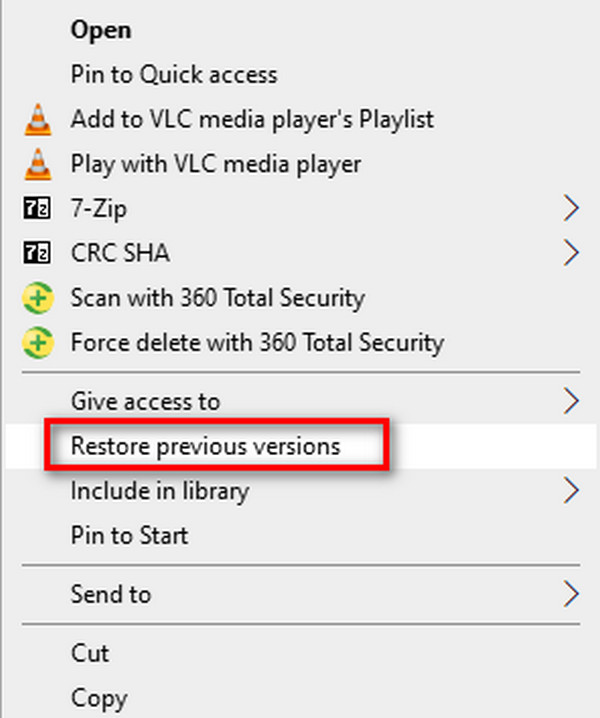
U skočnom prozoru Oporavak nedavno izbrisanih fotografija - svojstva prozoru odaberite željenu verziju mape. Zatim kliknite na Vratiti.
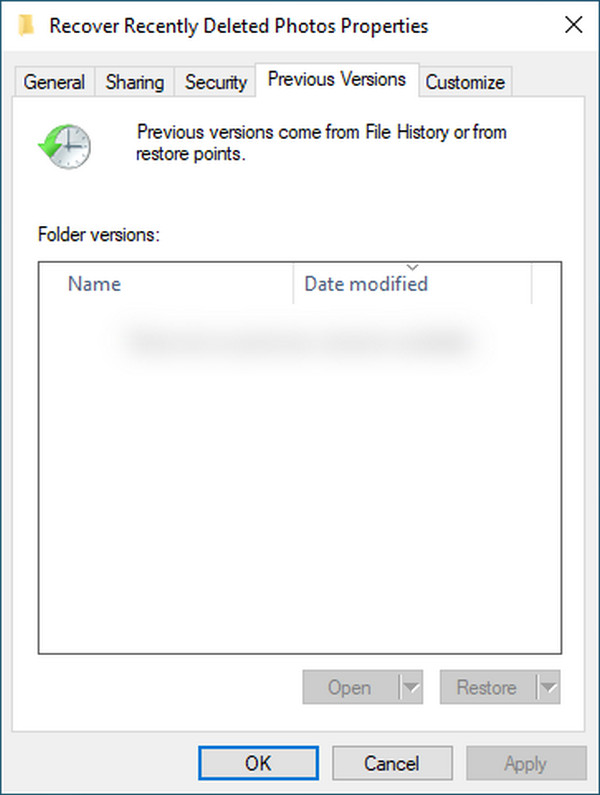
Oporavak nedavno izbrisanih fotografija pomoću OneDrivea
Ako su vaše fotografije sinkronizirane s OneDriveom, možete koristiti ovu metodu. Možda ćete moći pronaći svoje izbrisane fotografije ovdje u košu za smeće u oblaku.
Posjetite web-mjesto OneDrive. Prijavite se s istim Microsoftovim računom koji ste koristili na Windowsima.
Na lijevoj bočnoj traci kliknite na Koš za smećePotražite izbrisane fotografije koje želite vratiti.
Odaberite ove fotografije i kliknite na Vratiti kako bi ih vratili na njihova prvobitna mjesta.
Koristite softver za oporavak podataka
Ako ste ispraznili koš za smeće ili ne možete pronaći prethodne verzije i nemate sigurnosnu kopiju, isprobajte ove programe za oporavak podataka: Recuva, Wondershare Recoverit i Disk bušilicaOvo su sve popularni i učinkoviti alati koji se koriste za oporavak podataka na Windowsima. Prvi softver je besplatan. Ovdje dajemo detaljne upute o tome kako oporaviti fotografije izbrisane iz nedavno izbrisanih pomoću Recuve.
Preuzmite i instalirajte softver. Pokrenite ga.
Ako niste sigurni kojem su disku pripadale vaše izbrisane fotografije, odaberite Svi lokalni diskovi u gornjem lijevom kutu sučelja. Odaberite Slike na padajućem popisu za pregled svih slika.
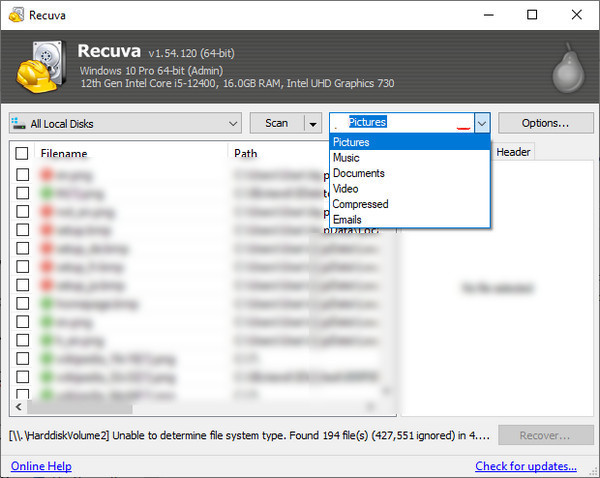
Označite okvire s nazivima datoteka koje želite vratiti. Zatim kliknite na Oporaviti se.
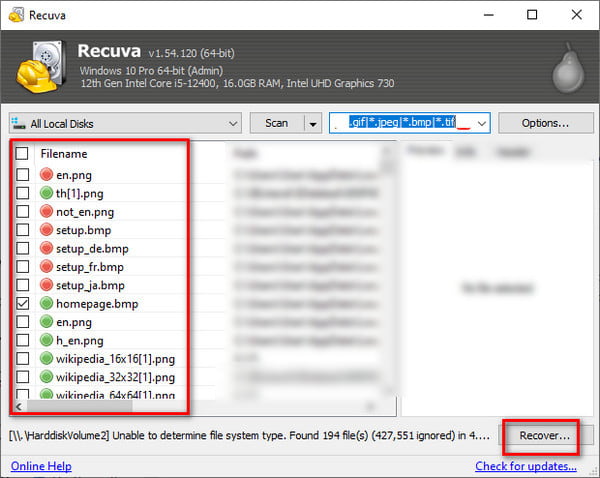
Dio 4: Kako oporaviti nedavno izbrisane fotografije na Macu
Ovaj dio će predstaviti četiri načina za oporavak nedavno izbrisanih fotografija (zadnja dva zahtijevaju sigurnosnu kopiju). Ako sve ove metode ne uspiju, možete se obratiti softveru za oporavak podataka poput Disk Drill, PhotoRec, Wondershare Recoverit for Mac i tako dalje.
Oporavak nedavno izbrisanih fotografija pomoću koša za smeće
Baš kao što Windows ima koš za smeće za privremeno čuvanje izbrisanih datoteka, Mac ima koš za smeće s istom funkcijom. Koš za smeće čuva vaše izbrisane fotografije 30 dana. Unutar tog razdoblja možete ih oporaviti kad god želite.
Idite na Pristanište da biste pronašli koš za smeće. Otvorite ga.
Pronađite nedavno izbrisane fotografije i desnom tipkom miša kliknite fotografije koje želite vratiti. Zatim odaberite VratiVratit će se na svoja prvobitna mjesta.
Oporavak nedavno izbrisanih fotografija pomoću aplikacije Fotografije
Ako su vaše fotografije izbrisane putem aplikacije Fotografije, možete ih ovdje oporaviti, baš kao i na iPhoneu. Također pohranjuje vaše izbrisane fotografije u Nedavno izbrisano 30 dana. Tek nakon 30 dana ne možete ih oporaviti putem ove aplikacije kada se te nedavno izbrisane fotografije trajno uklone iz aplikacije Fotografije.
Otvorite aplikaciju Fotografije.
Idite na Nedavno obrisano i odaberite željene fotografije. Kliknite na Oporaviti se.
Oporavak nedavno izbrisanih fotografija pomoću sigurnosne kopije Time Machinea
Kao što je već rečeno, koš za smeće i aplikacija Fotografije mogu čuvati vaše izbrisane fotografije samo 30 dana. Nakon toga, morate se okrenuti drugim alatima za pronalaženje i oporavak fotografija izbrisanih iz nedavno izbrisanih. Ako koristite Time Machine, te fotografije možete vratiti ovdje.
Otvorite mapu u kojoj su izvorno pohranjene izbrisane fotografije.
Kliknite na Vremeplov gumb u traci izbornika. Odaberite Pregledajte sigurnosne kopije Time Machinea.
Odaberite sve fotografije koje želite oporaviti.
Kliknite na Vratiti da ih sve oporavi.
Oporavak nedavno izbrisanih fotografija pomoću iCloud fotografija
iCloud je usluga u oblaku koju pruža Apple koja pohranjuje i sinkronizira vaše fotografije, videozapise i druge važne podatke na Apple uređajima. Ako ste već napravili sigurnosnu kopiju na iCloudu, možete posjetiti iCloud.com da biste vratili nedavno izbrisane fotografije.
Posjetite web-stranicu iCloud i prijavite se sa svojim Apple ID-om.
Ići Fotografije > Nedavno izbrisanoOdaberite fotografije koje želite oporaviti.
Zaključak
Kako oporaviti nedavno izbrisane fotografijeOdgovorili smo na ovo pitanje uzimajući u obzir različite uređaje koje biste mogli koristiti za pohranu fotografija. Sada možete isprobati metode koje smo gore naveli kako biste pronašli i vratili izbrisane fotografije. Ako želite vratiti fotografije na svoj iPhone, toplo preporučujemo imyPass iPhone Data Recovery, koji je jednostavan za korištenje. Ako vam je ovaj članak bio koristan, slobodno ga podijelite s drugim ljudima kojima je potreban.
Vruća rješenja
-
Oporavak podataka
- Oporavi WhatsApp Pogledaj jednom fotografiju
- Oporavak izbrisanih TikTok videa na mobitelu
- Oporavak izbrisane fotografije s Facebooka
- Oporavak Viber poruka, fotografija itd.
- Oporavak izbrisanih fotografija sa Snapchata
- 5 najboljih aplikacija za oporavak kontakata
- Oporavak izbrisanih Discord poruka
- AppGeeker iOS Data Recovery Review
- Oporavak podataka iz DFU načina rada
- Nije moguće vratiti sigurnosnu kopiju iPhonea
-
Otključaj iOS
-
Savjeti za iOS
-
Savjeti za lozinku
iPhone oporavak podataka
Oporavak izbrisanih ili izgubljenih iPhone podataka
Besplatno preuzimanje Besplatno preuzimanje
